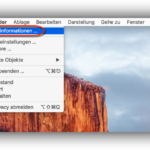
Apple hat ein Update veröffentlicht, dass Deinen Ethernet-Anschluß unbrauchbar macht. Dieses Update wurde nicht über die Softwareaktualisierung verteilt, sondern als ein „stilles“ Update im Hintergrund. Sollte auch auf Deinem Mac der Ethernet-Anschluß unbrauchbar sein, so erfährst Du hier, wie Du ihn wieder nutzen kannst.
Um zu sehen, ob das „stille“ Update auch bei Dir installiert wurde, musst Du die Systeminformationen Deines Macs aufrufen. Drücke dafür die Wahltaste ⌥ (auch „alt“ genannt) und klicke auf das Apple-Menü – wähle Systeminformationen aus:
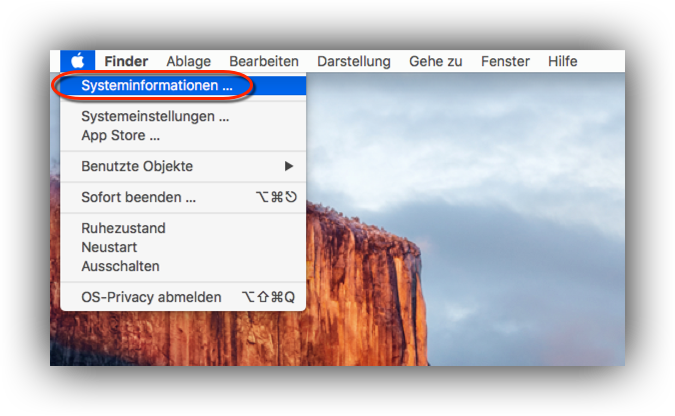
Blätter nach unten bis Du in den Bereich Software kommst. Öffne den Zweig „Software“ und wähle „Installationen“ aus. Sortiere diese Ansicht nach den Namen und suche den Eintrag „Incompatible Kernel Extension Configuration Data“ aus:
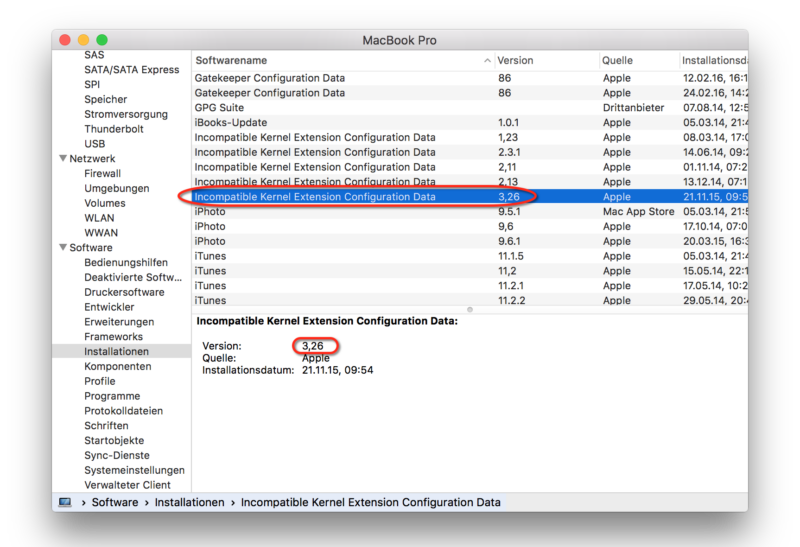
Ist bei Dir die Version 3.28.1 installiert, so musst Du ein Update auf Version 3.28.2 durchführen.
Wenn Du Dich über ein WLAN mit dem Internet verbinden kannst, dann fahre hier fort. Falls nicht blättere weiter bis zu dem Punkt „Ohne WLAN„
MIT WLAN
Öffne dafür das „Terminal“ („Programme“ -> „Dienstprogramme“ -> „Terminal“) und gebe folgenden Befehl ein:
sudo softwareupdate --background
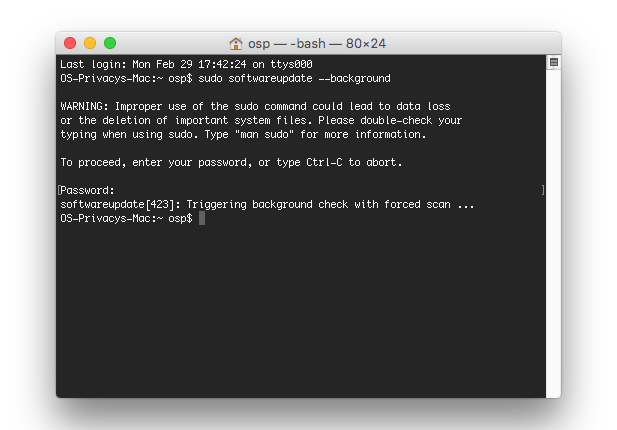
Schließe das „Terminal“ und starte Deinen Mac neu – nun sollte Dein Ethernet-Anschluss wieder funktionieren.
Bei Dir sollte nun mindestens die Version 3.28.2 installiert sein:
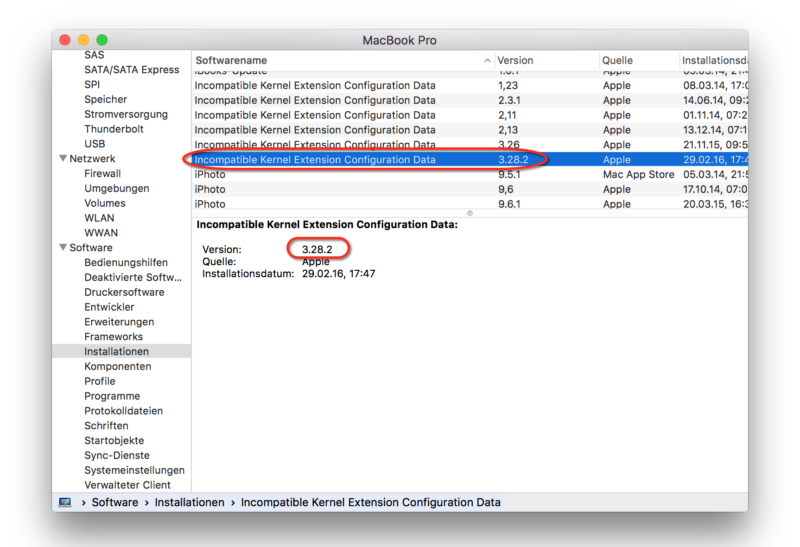
OHNE WLAN
Falls Du Deinen Mac nicht mit einem WLAN verbinden kannst, so musst Du ihn im Recovery Modus starten. So gelangst Du in den Recovery Modus:
- Schalte Deinen Mac aus
- Starte ihn neu und drücke beim Starten die Befehlstaste ⌘ und die Taste R
- Nun startet der Recovery Modus
Im Recovery Modus wählst Du das „Festplattendienstprogramm“ aus:
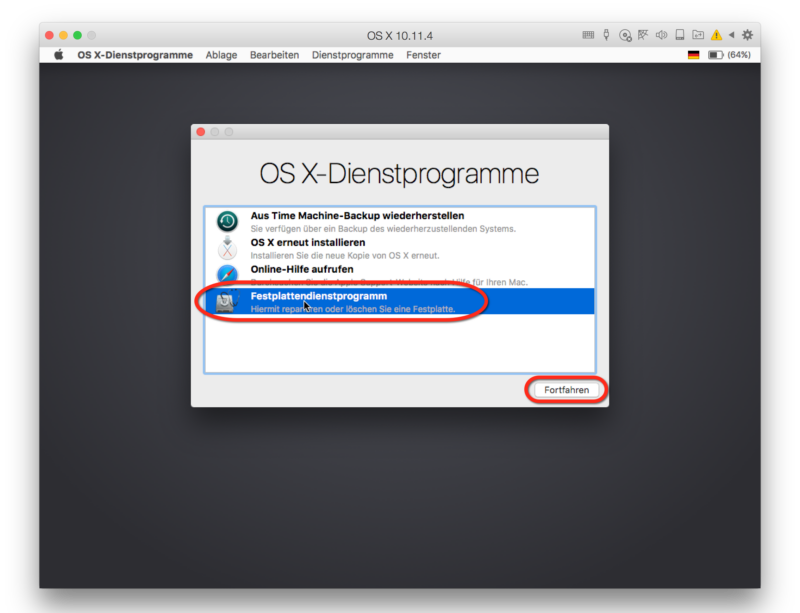
Notiere Dir den Namen Deiner Festplatte, falls sie nicht „Macintosh HD“ heißt:
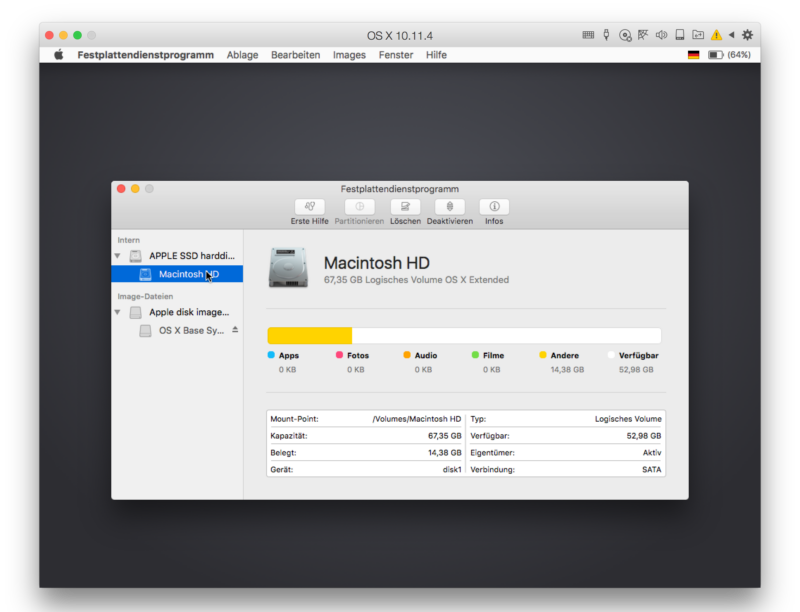
Wenn Du Deinen Mac mit einem Firmware-Kennwort gesichert hast, ist Deine Festplatte „grau“. Wähle Sie aus, gehe auf „Ablage“ und klicke auf „Entsperren“. Anschließend musst Du Dein Firmware-Kennwort eingeben.
Beende das Festplattendienstprogramm wieder und öffne das „Terminal“ („Dienstprogramme“ -> „Terminal“):
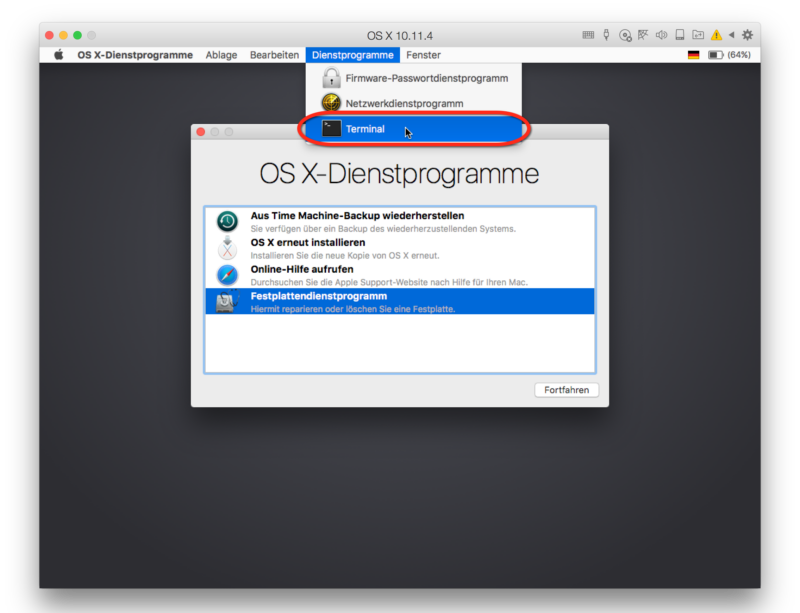
Gib folgenden Befehl im Terminal ein (falls Deine Festplatte nicht „Macintosh HD“ heißt, ersetze „Macintosh HD“ durch den Namen Deiner Festplatte):
rm -rf “/Volumes/Macintosh HD/System/Library/Extensions/AppleKextExcludeList.kext”
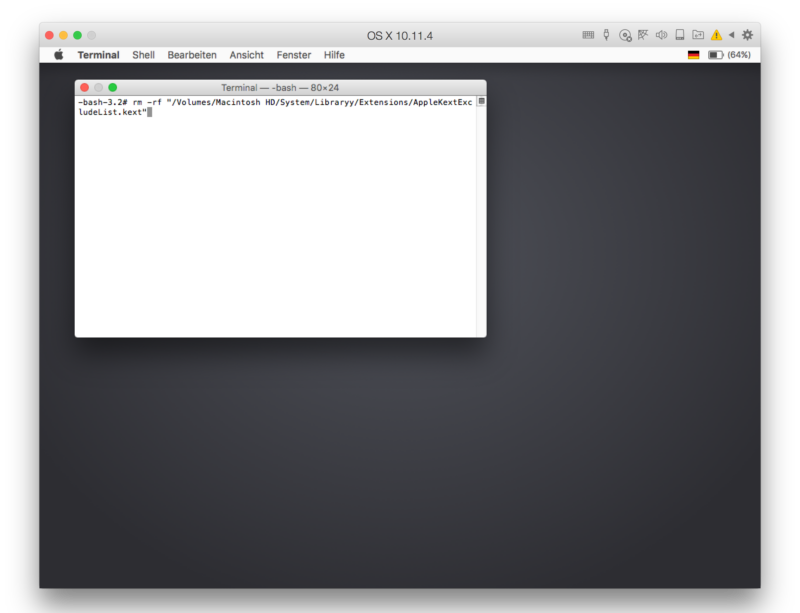
Schließe das Terminal und starte Deinen Mac neu:
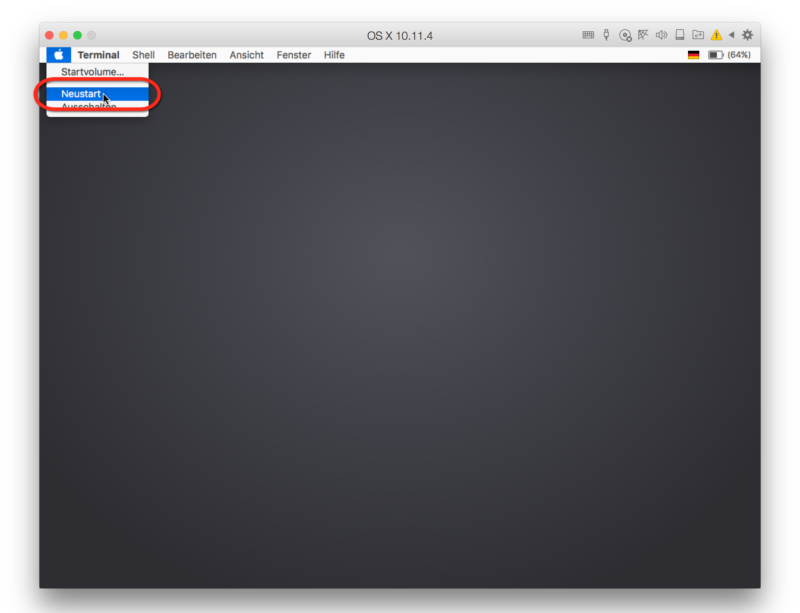
Nun sollte Dein Ethernet-Anschluss wieder funktionieren. Aktualisiere jetzt noch die „Incompatible Kernel Extension Configuration Data“ auf die aktuelle Version. Öffne dafür das „Terminal“ („Programme“ -> „Dienstprogramme“ -> „Terminal“) und gebe folgenden Befehl ein:
sudo softwareupdate --background
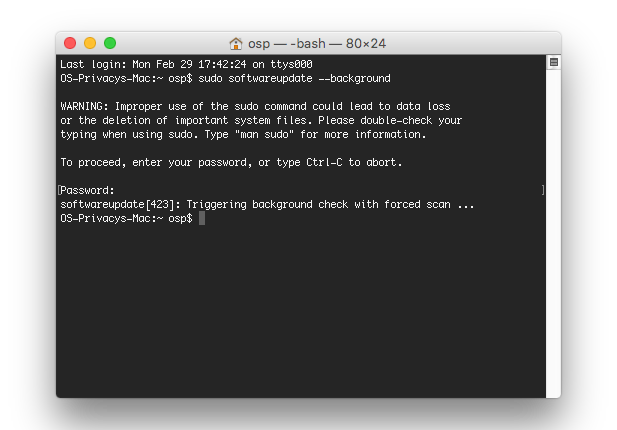
Schließe das „Terminal“ und starte Deinen Mac neu.
Nun sollte auch bei Dir mindestens die Version 3.28.2 installiert sein:
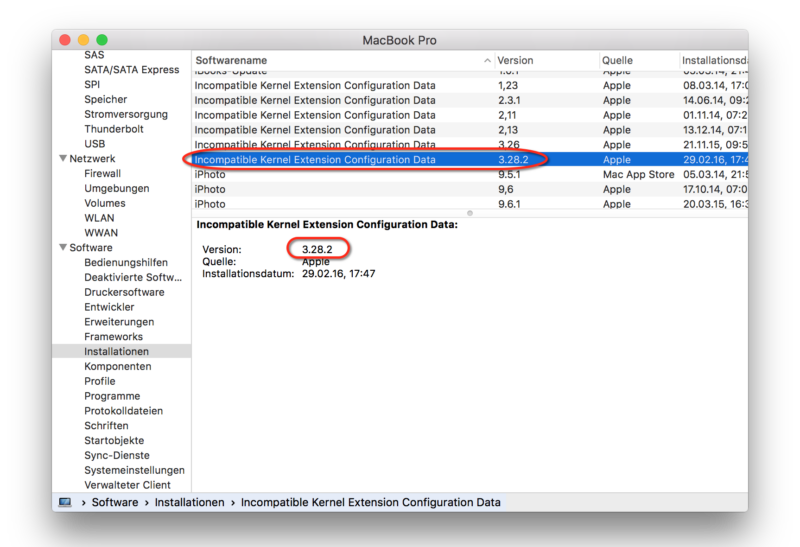
Fertig – das war’s!